Drupal Webwinkel – Website-instellingen en menuconfiguratie
Voordat je begint met het bewerken van de winkel, moet je inloggen als beheerder. Ga hiervoor naar de pagina:
/user
Voer vervolgens de gebruikersnaam en het wachtwoord van de beheerder in:
gebruikersnaam: admin
wachtwoord: 111111
Nu je toegang hebt tot het beheerpaneel, kun je de winkel aanpassen. Het eerste wat we wijzigen is het logo en de favicon:
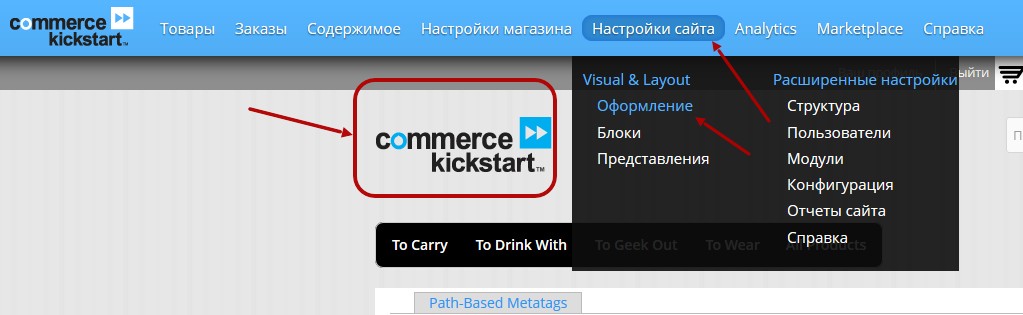
Ga hiervoor naar het menu Website-instellingen → Vormgeving en open vervolgens de instellingen van het thema Commerce Kickstart Theme:
/admin/appearance/settings/commerce_kickstart_theme
Hier vind je verschillende thema-instellingen, maar we zijn nu alleen geïnteresseerd in het logo en de favicon. Verwijder de vinkjes bij “Gebruik standaard” en upload je eigen logo en favicon:
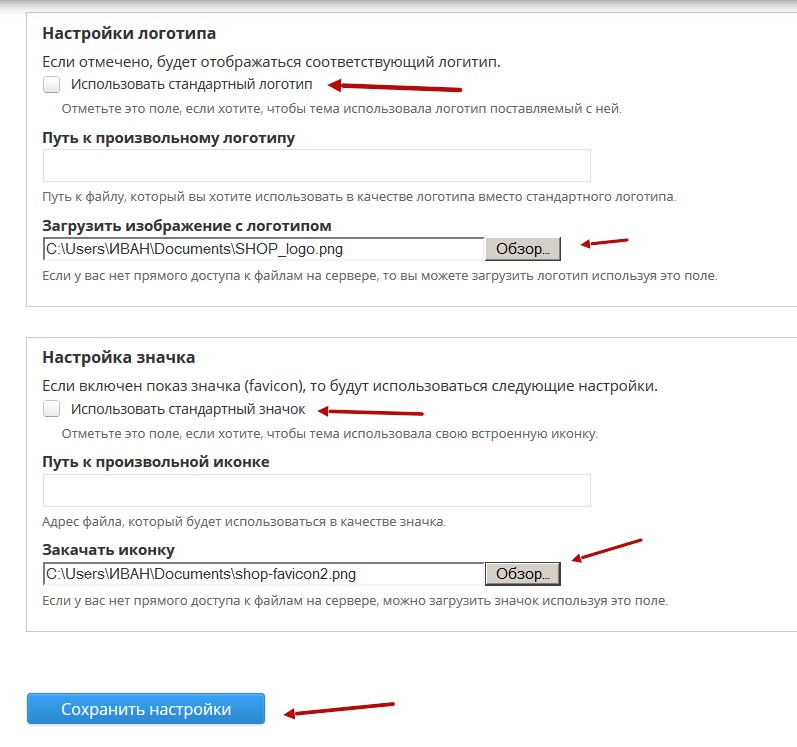
Het volgende wat je moet aanpassen is het menu. We hebben twee menu’s bovenaan:
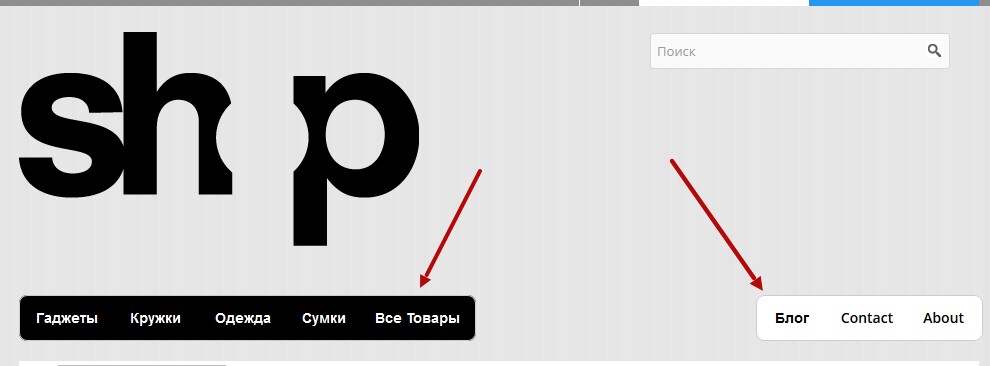
En nog twee onderaan:
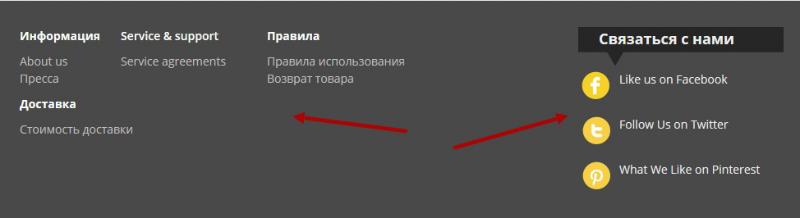
Om het menu te bewerken, ga je naar Website-instellingen → Structuur → Menu’s:

Daar kun je het gewenste menu openen. De bovenste menu’s zijn Main menu en Secondary navigation, en onderaan vind je Navigation en Connect with us. Zo ziet bijvoorbeeld de pagina met links van het menu Connect with us eruit:
/admin/structure/menu/manage/menu-social-connection
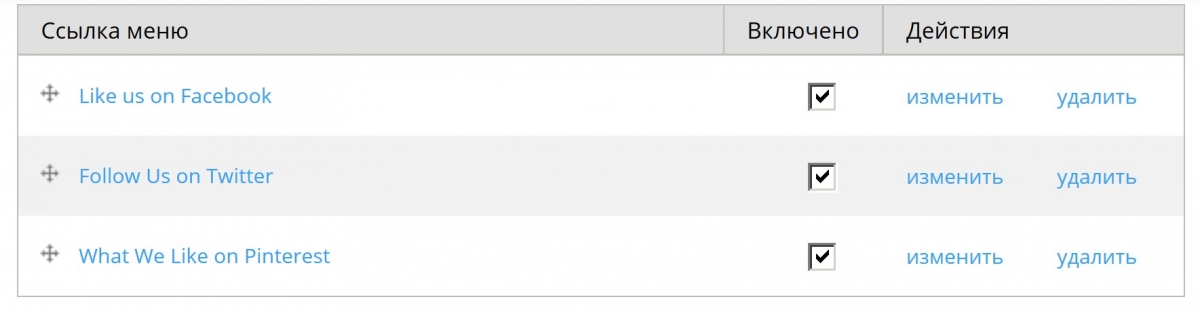
Hier kun je nieuwe links toevoegen of bestaande bewerken.
Meer informatie over menu’s en pagina’s vind je hier: